Nota
O acesso a esta página requer autorização. Podes tentar iniciar sessão ou mudar de diretório.
O acesso a esta página requer autorização. Podes tentar mudar de diretório.
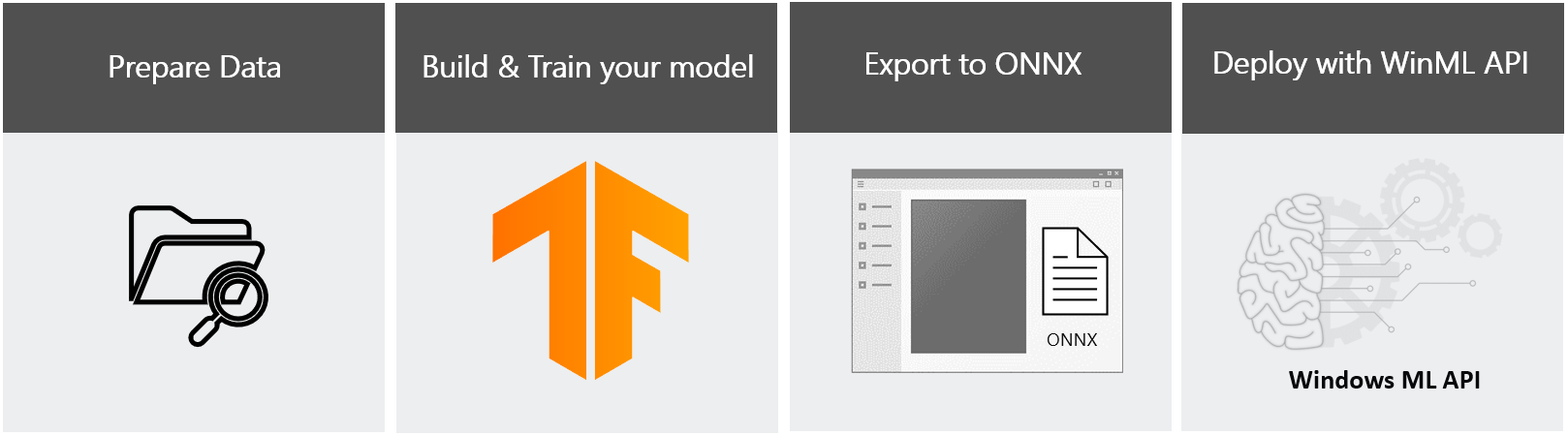
Este tutorial mostra como treinar e avaliar localmente um modelo de deteção de objeto em tempo real em um aplicativo UWP. O modelo será treinado com o TensorFlow localmente em sua máquina por meio das APIs DirectML, que fornecem treinamento acelerado por GPU em todos os dispositivos Windows. O modelo treinado será então integrado a um aplicativo UWP que usa sua webcam para detetar objetos no quadro em tempo real, localmente usando APIs de ML do Windows.
Começaremos ativando o TensorFlow em sua máquina.
Se você quiser aprender como treinar seu modelo com o TensorFlow, você pode prosseguir para Train a Model.
Se você tiver um modelo TensorFlow, mas quiser aprender como convertê-lo em um formato ONNX adequado para uso com APIs WinML, consulte converter seu modelo.
Se você tiver um modelo e quiser aprender a criar um aplicativo WinML do zero, navegue até Implantar seu modelo.
Habilite a aceleração da GPU para o TensorFlow com DirectML
Para habilitar o TensorFlow em sua máquina, siga as etapas a seguir.
Verifique a sua versão do Windows
O pacote TensorFlow com DirectML no Windows nativo funciona no Windows 10 Versão 1709 (Build 16299) ou versões posteriores do Windows. Você pode verificar o número da versão da compilação executando winver através do comando Run (Windows logo key + R).
Verifique se há atualizações de driver de GPU
Certifique-se de ter o driver de GPU mais recente instalado. Selecione Verificar se há atualizações na seção Windows Update das Configurações do Windows.
Configurar o TensorFlow com a prévia do DirectML
Para uso com o TensorFlow, é recomendável configurar um ambiente Python virtual dentro do Windows. Há muitas ferramentas que você pode usar para configurar um ambiente Python virtual — para estas instruções, usaremos o miniconda do Anaconda. O restante desta configuração pressupõe que utilizes um ambiente miniconda.
Configurar ambiente Python
Observação
Nos comandos abaixo, usamos Python 3.6. No entanto, o tensorflow-directml pacote funciona em um ambiente Python 3.5, 3.6 ou 3.7.
Transfira e instale o instalador Miniconda Windows na sua máquina. Se você precisar, há orientações adicionais para a configuração no site da Anaconda. Uma vez instalado o Miniconda, crie um ambiente usando Python chamado directml e ative-o através dos seguintes comandos:
conda create --name directml python=3.6
conda activate directml
Instalar o pacote Tensorflow com DirectML
Observação
O tensorflow-directml pacote suporta apenas TensorFlow 1.15.
Instale o pacote TensorFlow com DirectML através do pip executando o seguinte comando:
pip install tensorflow-directml
Verificar a instalação do pacote
Depois de instalar o tensorflow-directml pacote, você pode verificar se ele é executado corretamente adicionando dois tensores. Copie as seguintes linhas em uma sessão interativa do Python:
import tensorflow.compat.v1 as tf
tf.enable_eager_execution(tf.ConfigProto(log_device_placement=True))
print(tf.add([1.0, 2.0], [3.0, 4.0]))
Você deve ver uma saída semelhante à seguinte, com o operador de adição colocado no dispositivo DML.
Próximas Etapas
Agora que você tem seus pré-requisitos resolvidos, você pode prosseguir para a criação do seu modelo WinML. Na próxima parte, você usará o TensorFlow para criar seu modelo de deteção de objetos em tempo real.
Importante
TensorFlow, o logótipo TensorFlow e quaisquer marcas relacionadas são marcas comerciais da Google Inc.